Chrome浏览器下载失败提示权限不足快速处理
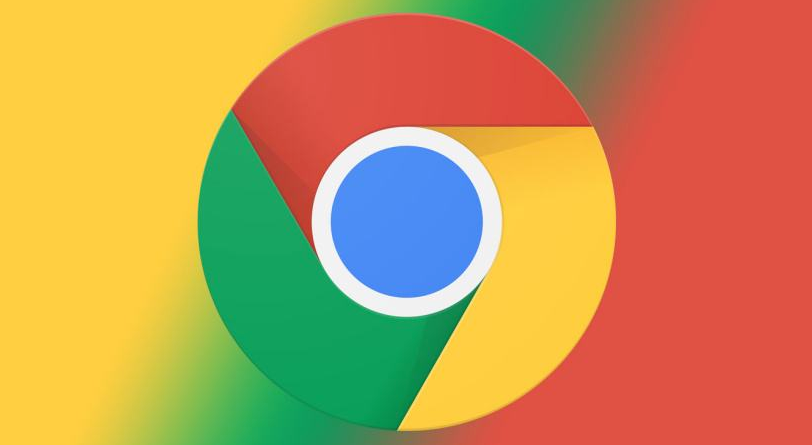
1. 切换至隐身模式:打开Chrome浏览器,点击右上角的三个点图标,选择“新建隐身窗口”。在隐身模式下尝试再次下载文件,若可正常下载,说明问题可能与普通模式下的设置或扩展程序有关。
2. 使用另存为选项:找到要下载的文件链接,右键单击该链接,选择“另存为”选项,然后选择保存位置,如桌面或文档文件夹,再进行下载。
3. 更改下载位置:打开Chrome浏览器,点击右上角的三个点图标,选择“设置”。在左侧菜单中,选择“高级”选项。在“下载内容”部分,点击“更改”按钮,选择一个新的下载位置,如桌面或文档文件夹,然后点击“确定”。确保“下载前询问每个文件的保存位置”选项已关闭。
4. 启用第三方应用程序安装权限:打开计算机的“设置”,点击“应用”图标。在左窗格中选择“应用和功能”,在右窗格中,点击向下箭头并选择“任何位置”或“安装非Microsoft应用程序时发出警告”选项。
5. 清除浏览器缓存和Cookie:打开Chrome浏览器,点击右上角的三个点图标,选择“更多工具”,然后点击“清除浏览数据”。在弹出的对话框中,选择“所有时间”作为时间范围,选中“浏览历史记录”“Cookie”“缓存图像”等选项,然后点击“清除数据”按钮。清除缓存后,再次尝试下载文件。
6. 禁用浏览器扩展程序:打开Chrome浏览器,点击右上角的三个点图标,选择“更多工具”,然后点击“扩展程序”。在扩展程序页面中,通过将切换开关移至关闭位置来禁用扩展程序。如果不需要某个扩展程序,可点击“删除”以卸载它。完成后,重新启动Chrome浏览器并尝试再次下载文件。
7. 更新Chrome浏览器:打开Chrome浏览器,点击右上角的三个点图标,将鼠标悬停在“帮助”上,然后点击“关于Google Chrome”。在下一个屏幕上,允许Google Chrome检查并应用更新(如果可用)。
8. 重置Chrome浏览器设置:打开Chrome浏览器,点击右上角的三个点图标,选择“设置”。在左侧菜单中,选择“高级”选项。在“重置和清理”部分下,点击“将设置恢复为原始默认设置”选项。在确认弹出窗口中,点击“重置设置”按钮进行确认。
9. 重新安装chrome浏览器:如果上述方法均无效,可能是浏览器安装文件损坏。先卸载当前的Chrome浏览器,然后从官方网站下载最新版本的安装程序,重新进行安装。
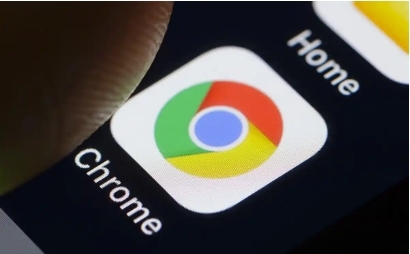
谷歌浏览器插件是否适用于低速网络环境
说明谷歌浏览器插件是否适用于低速网络环境,推荐实用的网络优化插件提升浏览体验。
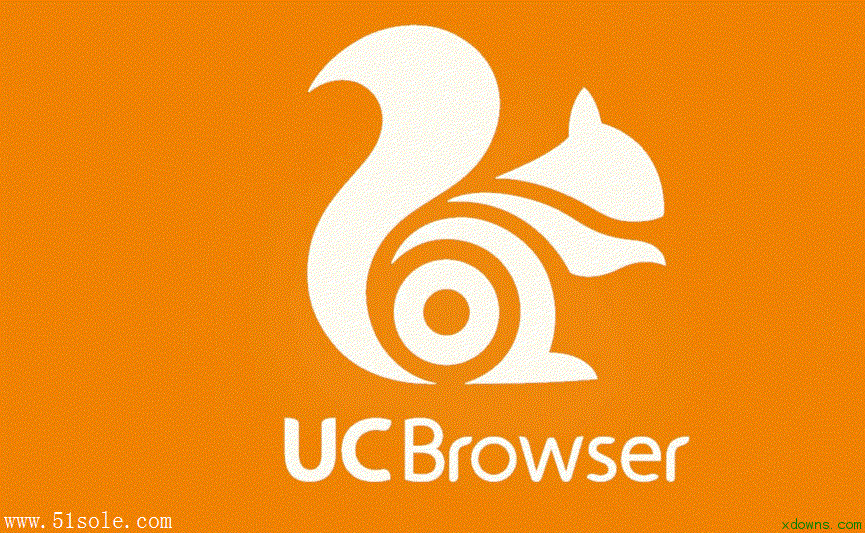
UC手机浏览器为什么无法下载
uc浏览器是许多手机用户喜爱的一款浏览器,平时喜欢用来浏览网页。最近有用户反映,uc浏览器安装在sd卡里,但是安装在卡以外就出现问题,现在无法安装新的uc浏览器了。
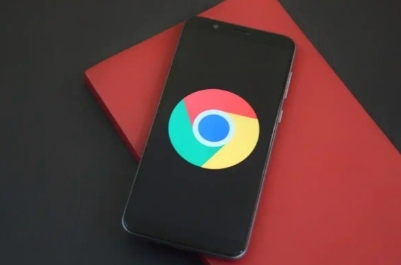
google浏览器插件权限冲突风险分析报告
分析google浏览器插件权限冲突带来的安全风险,评估潜在隐患和影响,提出防范措施,保障浏览器环境的安全稳定。

谷歌浏览器插件页面元素错位的修复流程
针对谷歌浏览器插件页面元素错位问题,提供系统的修复流程及界面调整技巧,恢复正常布局。
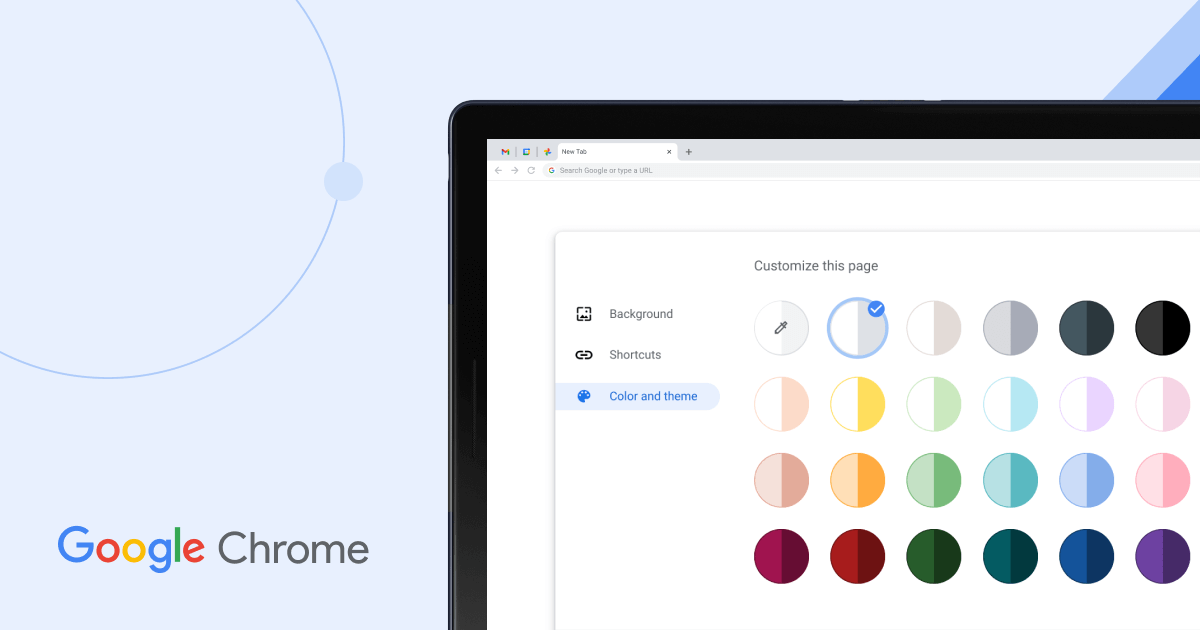
Chrome浏览器如何优化标签页的加载速度
Chrome浏览器通过提升标签页的加载效率和切换速度,优化多标签浏览体验,减少延迟,增强用户操作的流畅性。
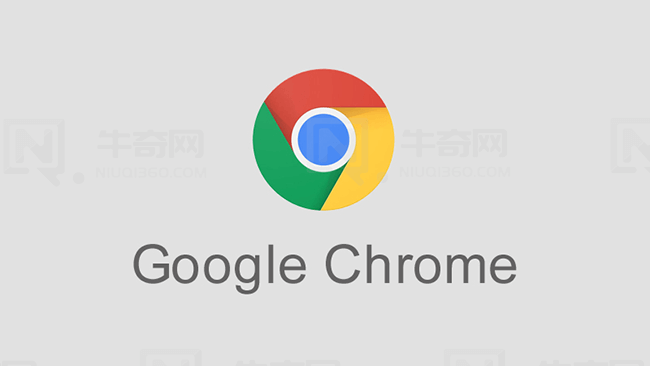
谷歌浏览器怎么关闭无痕浏览模式
本文将详细介绍如何在谷歌浏览器中关闭无痕浏览模式,提供具体操作步骤,帮助用户更好地掌握浏览器的设置。

如何下载 Mac 版 Chrome
如何下载 Mac 版 Chrome?想在您的 Mac 上试用 Google Chrome?这是下载它的方法。

谷歌浏览器标签页搜索功能怎么启用
谷歌浏览器标签页搜索功能怎么启用?接下来小编就给大家带来谷歌浏览器使用标签页搜索功能方法步骤,有需要的朋友赶紧来看看了解一下吧。

谷歌浏览器下载安装完成后无法上网如何解决?<解决方法>
谷歌浏览器,又称Google浏览器、Chrome浏览器,是谷歌Google推出的一款强大好用的基于Chromium内核的网页浏览器。

如何下载谷歌浏览器安卓正式版?<下载方法>
谷歌浏览器 Google Chrome完全免费,跨平台支持 Windows、Mac 和 Linux 桌面系统,同时也有 iOS、Android 的手机版 平板版,你几乎可以在任何智能设备上使用到它。

如何在 Chrome 中单击下载 PDF 文件?
如何在Chrome中单击下载PDF文件?想要在 Chrome 中下载新的 PDF 而不是打开它们?翻转此设置将实现这一点。

谷歌浏览器的下载教程及基础配置<基础下载教学>
你知道如何下载安装并配置谷歌浏览器吗?你想进入信息时代吗?快来一起学习谷歌浏览器最基础的技巧吧,专为新人制作!

如何在 Chrome 中获取真正的 Google 搜索框?
您可能认为您在 chrome 中的真实搜索栏上进行搜索,但您错了,因为它不是真实的,而是假的。 它只会将您重定向到您正在使用的不同浏览器。如何获得真正的搜索栏?它隐藏在您的设置中。但在这篇文章中,我将告诉你如何获得它的几个简单步骤。打开真正的搜索栏图标非常容易。

如何访问chrome菜单栏?<查找方法>
你知道谷歌浏览器吗,你了解谷歌浏览器吗?你有没有想使用谷歌浏览器却找不到chrome菜单的问题,来和小编一起了解了查找chrome菜单的具体操作步骤吧,大家可以学习一下。

如何在 Windows 上的 Chrome 中修复“代理服务器有问题”?
如果您在 Chrome 中遇到“代理服务器有问题”错误,以下是您只需四个步骤即可修复它的方法。

Chrome 声音在 Windows 中不起作用是怎么回事?<修复方法>
当您什么都听不见时,观看 YouTube 视频的乐趣会少很多。这是在 Windows 上为 Chrome 恢复声音的方法。

如何修复 Chrome 浏览器中的错误 429?
通过 Chrome 浏览器使用不同的 Google 产品时,您可能会遇到错误 429。通常由于缓存堆积或有时互联网连接不良而出现此问题。

谷歌浏览器闪退是什么原因
谷歌浏览器闪退是什么原因?接下来小编就给大家带来谷歌浏览器闪退常见原因及解决方法,有需要的朋友赶紧来看看吧。





